PPT 2019如何制作小球弹跳动画效果?
1、插入圆形。如图:
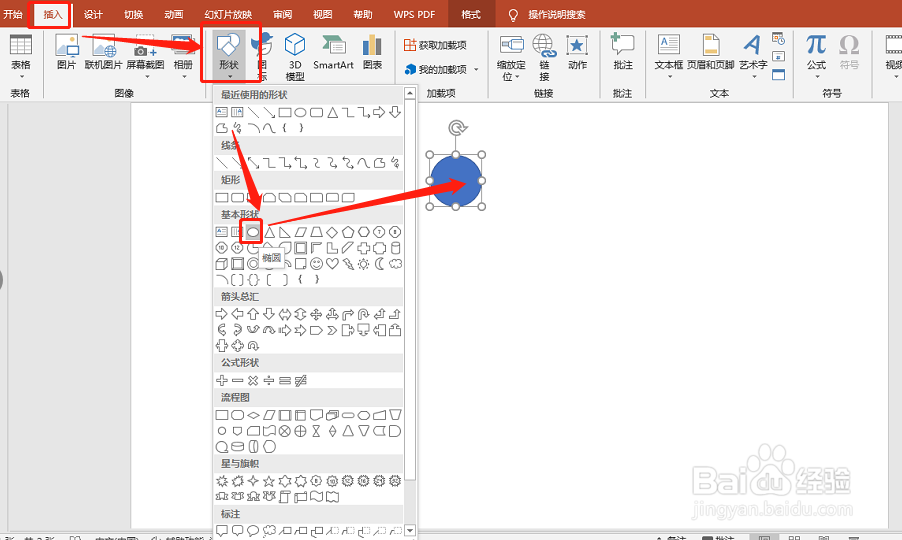
2、调整圆形的格式为:黑色填充,无轮廓。如图:
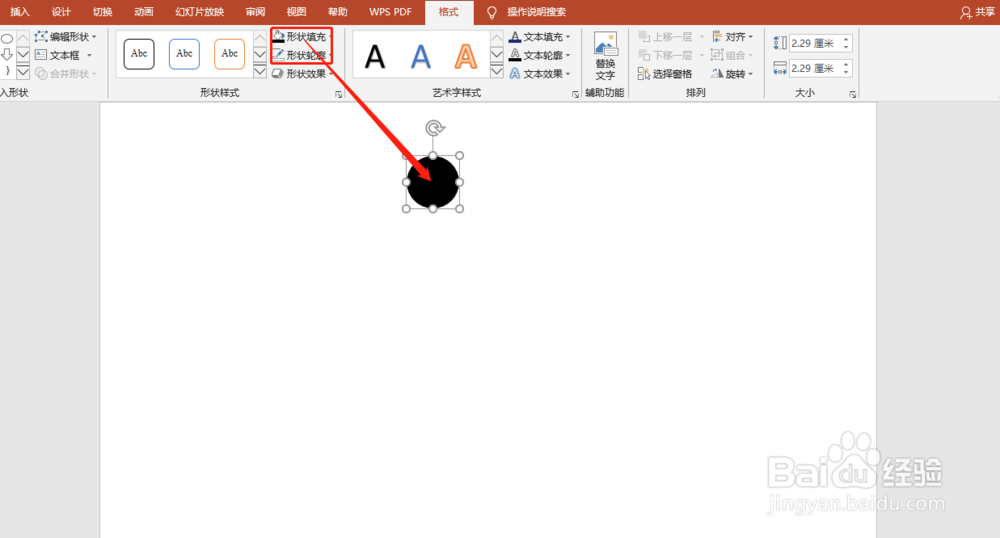
3、插入直线充当跳台,并调整适当宽度。如图:

4、为小球添加直线路径(向下)动画,并调整至底部。如图:

5、复制一个出来,放置底部,直线路径改为向上。如图:
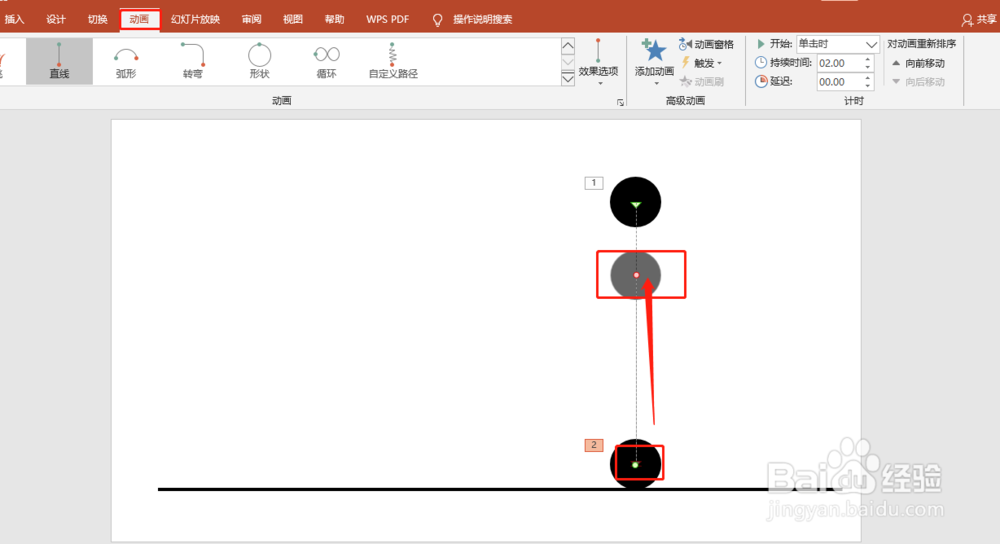
6、再复制一个出来,放置到如图位置:
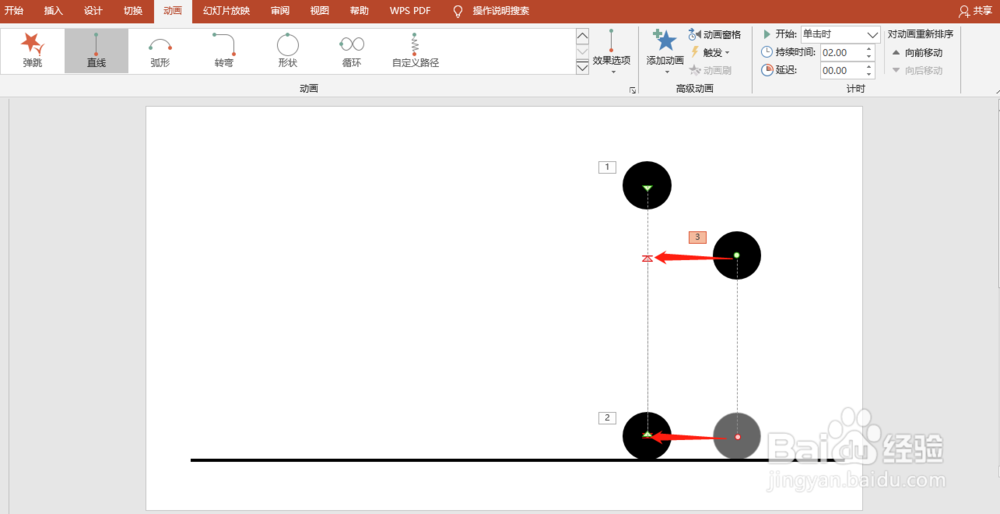
7、给每个小球,添加消失动画。如图:
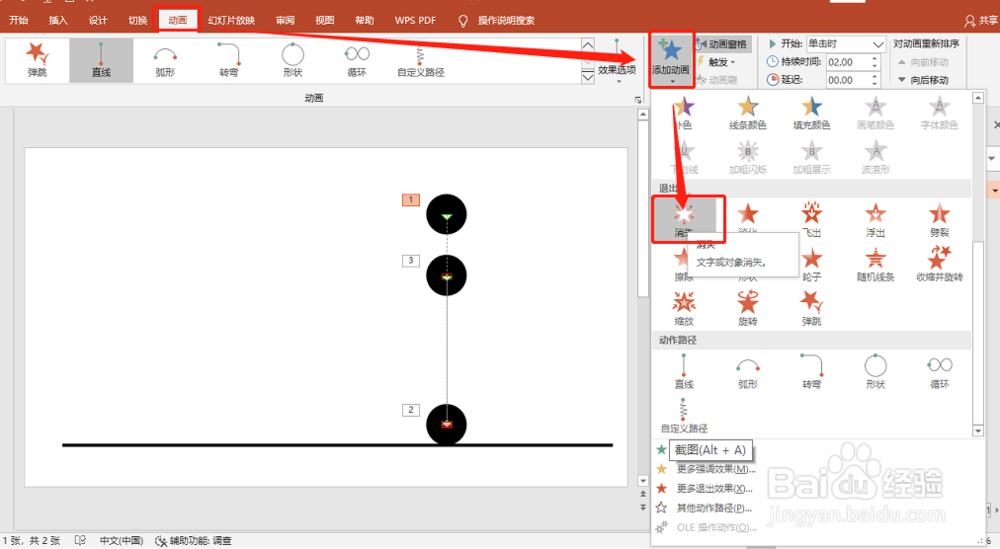
8、设置所有动画为上一动画之后。如图:
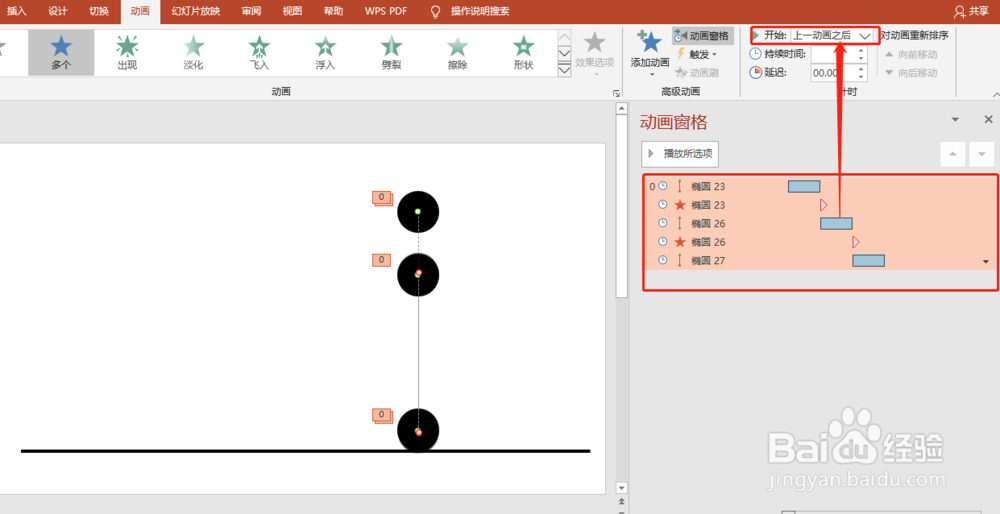
9、添加出现动画,上一动画之后。如图:

10、平滑都为0s,如图设置:

1、具体思路:
1.第一个小球添加直线路径,下落之后消失。
2.第二个小球出现谈起,谈起后消失。
3.第三个小球下落,下落之后消失。
。。。。。
依次添加即可,直至停止后取消消失动画即可。
声明:本网站引用、摘录或转载内容仅供网站访问者交流或参考,不代表本站立场,如存在版权或非法内容,请联系站长删除,联系邮箱:site.kefu@qq.com。
阅读量:97
阅读量:138
阅读量:118
阅读量:169
阅读量:105